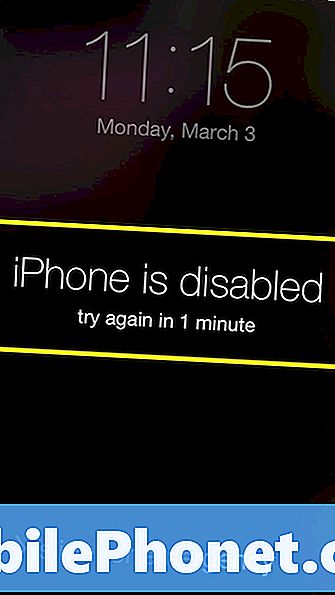Съдържание
- Какви са причините за бавната скорост на изтегляне на PS4?
- Как да поправим бавното изтегляне на Ghost of Tsushima
- Предложени показания:
Бавно ли е изтеглянето на вашата игра Ghost of Tsushima? Някои потребители на PS4 съобщават, че наскоро изпитват този проблем, така че ако сте един от тях, това ръководство трябва да ви помогне какво трябва да направите.
Какви са причините за бавната скорост на изтегляне на PS4?
Лично съм изтеглил Ghost of Tsushima (дигитално копие) по време на издаването му (17 юли) без проблеми с бавното изтегляне. Ако обаче имате проблем сега, това може да бъде причинено от един от факторите по-долу.
Абонираната скорост на вашия интернет.
Скоростта на изтегляне на вашия PS4 до голяма степен зависи от скоростта, която получавате от вашата интернет линия. Например, ако плащате за 30Mbps интернет скорост, не можете да очаквате да имате по-бърза скорост на изтегляне от тази.
Основният размер на изтеглянето на Ghost of Tsushima, с изключение на други елементи и бонусно съдържание, е само 35 GB. В сравнение с, да речем, Call of Duty Modern Warfare и неговите актуализации, които сега нарастват до около 180 GB, този размер на изтеглянето е скромен.
Ако скоростта на изтегляне на вашия PS4 все още е твърде бавна от абонираната ви скорост на интернет връзка, трябва да има други фактори, които трябва да проверите.
Проблеми със сървъра (при изтегляне на игра).
Новите и популярни игри обикновено страдат от проблеми със скоростта на изтегляне по време на издаването поради свръхкапацитет. Твърде много хора, които изтеглят едновременно, понякога могат да доведат до забавяне или срив на сървърите. Ако скоростта на изтегляне изобщо не се подобри поради тази ситуация, опитайте да изтеглите играта по-късно.
Грешка в мрежовото оборудване.
Проблеми с бавното изтегляне могат да възникнат, ако модемът или маршрутизаторът ви повратят. Уверете се, че сте включили или рестартирате мрежовото си оборудване, преди да опитате да изтеглите играта отново.
Смущения от безжичен сигнал.
Ако използвате wifi, възможно е проблемът ви с бавното изтегляне да е причинен от смущения в сигнала. Има редица неща у дома, които могат да влошат вашите wifi сигнали като други безжични устройства, други wifi мрежи, дебели стени, стъкло или метал между вашата конзола и рутера.
Как да поправим бавното изтегляне на Ghost of Tsushima
По-долу са посочени потенциалните решения, които можете да направите, за да поправите проблема с бавното изтегляне за Ghost of Tsushima.
- Получете по-бърза скорост на интернет.
Преди да изтеглите Game of Tsushima, опитайте да изпълните тест за скорост на интернет връзка и вижте колко бърза е скоростта на изтегляне на вашата конзола. Това трябва да ви даде представа дали проблемът е причинен от вашия собствен абонамент за скорост на интернет или не. Уверете се, че сте поставили на пауза всички текущи изтегляния, като отидете под Известия.
- Проверете за проблеми със сървъра.
Ако няма проблем с вашата интернет връзка у дома и другите ви устройства получават добри скорости на изтегляне, следващото добро нещо, което можете да направите, е да видите дали има текущи проблеми със сървъра или не. Опитайте да проверите официални канали като страницата SuckerPunch Twitter за актуализации.
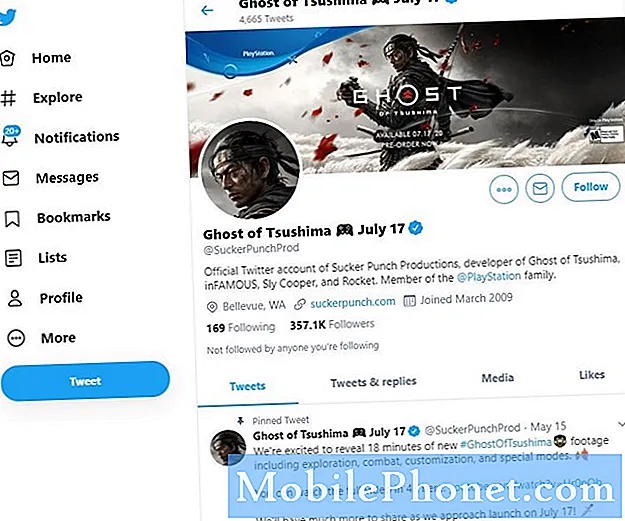
- Мрежово оборудване с енергиен цикъл.
Що се отнася до отстраняването на проблеми с връзката на PS4, почти винаги е необходимо рестартиране на конзолата и мрежовото оборудване. В тази ситуация ще искате да сте сигурни, че рестартирате вашия PlayStation и модем / рутер, за да отстраните проблема с бавното изтегляне.
За да изчистите временния кеш на вашия рутер, опитайте да го изключите от контакта за около 30 секунди. След това го включете отново и стартирайте изтеглянето на играта отново.
- Проверете за смущения в сигнала (ако използвате wifi).
Ако свързвате вашия PS4 безжично, уверете се, че свеждате до минимум шансовете да срещнете проблеми със сигнала. Опитайте да направите това, за да подобрите приемането на wifi на вашия PS4:
-Избягвайте да поставяте метални предмети, стъкло или други безжични устройства между вашия PS4 и рутера.
-Ако вашият PS4 се намира в друга стая, уверете се, че между него и рутера няма дебела стена.
-Ако е възможно, опитайте да преместите конзолата близо до рутера (за предпочитане на около 10-15 фута разстояние).
-Преместете или изключете други безжични устройства, които използват честотни ленти с честота 2,4 Ghz, като безжични телефони, бебефони, микровълнова фурна и др.
- Използвайте кабелна връзка.
Ако е възможно, използвайте кабелна настройка на вашия PS4. Свързването на вашия PS4 към вашия модем или рутер чрез LAN кабел е по-стабилно от безжичното.
- Опитайте да използвате алтернативен DNS.
Ако продължавате да изпитвате проблем с бавно изтегляне за Ghost of Tsushima, след като сте направили решенията досега, следващото добро нещо, което можете да направите, е да видите дали това е проблем с DNS. DNS сървърите, предоставени от ISP, понякога могат да откажат и да причинят проблеми с връзката.
За да проверите, опитайте да използвате безплатни DNS сървъри като този на Google и вижте дали това ще реши проблема ви.
За да промените настройките на DNS на вашия PS4:
-От таблото на вашия PS4 отидете на Настройки (икона на куфарче).
-От там отидете на Мрежа и изберете Настройте интернет връзка. Ако искате да използвате кабел, изберете Използване LAN кабел, в противен случай изберете Използвайте Wi-Fi.
- Уверете се, че сте избрали Персонализиран режим на създаване на мрежа. В противен случай методът няма да е възможен.
-Под Настройки за IP адрес изберете „Автоматично”
-Под име на хост на DHCP, уверете се, че сте избрали Не посочвайте.
-Под DNS настройки изберете Ръчно
-Ще бъдете подканени да вмъкнете първичния и вторичния DNS. Можете да използвате Google DNS: Основен DNS - 8.8.8.8, Вторичен DNS - 8.8.4.4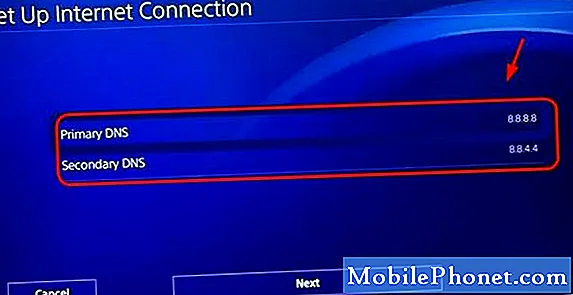
- Изтеглете Ghost of Tsushima в режим на почивка.
Понякога изтеглянето на игра или актуализациите завършват по-бързо в режим на почивка. За да направите това, просто отидете на началния екран, изберете иконата за захранване и изберете Rest Mode.
Преди да направите тази стъпка, искате да се уверите в това Поддържайте връзка с интернет функцията под Настройки за пестене на енергия е активирана.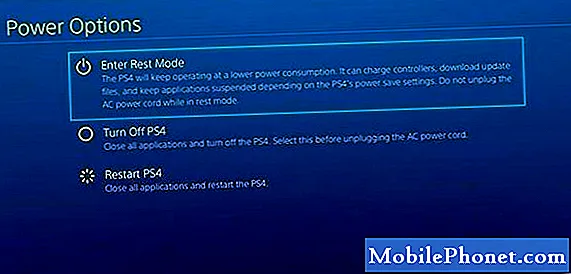
Предложени показания:
- Как да поправим грешка при изчакване на Nintendo Switch 2618-0201
- Бързо решение за Nintendo Switch черен екран | 2020 г.
- Как да коригирам контролера на Nintendo Switch няма да се включи | 2020 г.
- Лесни стъпки за използване на PS4 контролер на Nintendo Switch | През 2020г
Посетете нашия канал TheDroidGuy Youtube за повече видеоклипове за отстраняване на неизправности.